오늘은 워드의 문법 규칙 설정을 지정하는 방법에 대하여
알아보도록 하겠습니다. (사용버전: Word 2003)
워드의 문법 검사기는 이중 부정문을 찾은 것에서 부터 잘못된 동사 시제와 피동 문장 구조를 확인 하는
것에 이르기 까지 32가지 유형의 기본적 문법 규칙을 검사할 수 있습니다. 문법 규칙 설정을 지정하기
위해서는 다음 과정을 따릅니다.
<1> 도구 - 옵션 메뉴를 선택합니다.
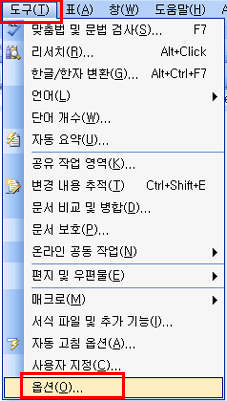
<2> 옵션 대화상자가 나타납니다. 맞춤법 및 문법
검사 탭을 클릭합니다.
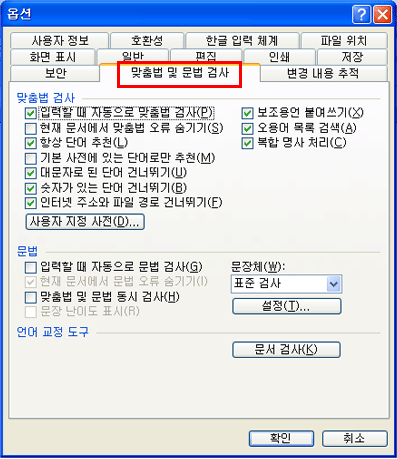
<3> 문장체에서 적당한 옵션을 선택하여 문법 검사기가
문법만 검사하기를 원하는지 또는 문법과 스타일 모두를 검사하기를 원하는지 지정합니다. 설정
버튼을 클릭합니다. (여기서는 표준검사를 선택합니다.)
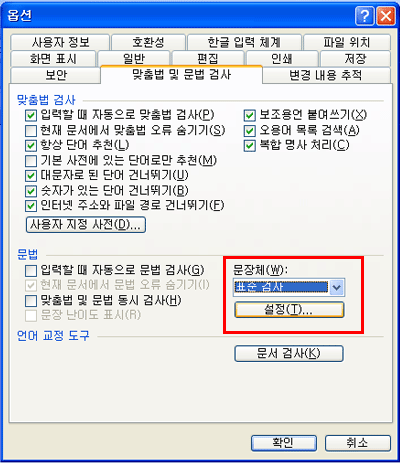
<4> 문법 설정 대화 상자가 나타납니다. 워드가 문법적 오류를
찾을 때 사용하도록 하고 싶은 문법 규칙을 설정하기 위해 문법 및 스타일 옵션에서
확인란들을 선택하거나 해제합니다. 확인 버튼을 클릭합니다.
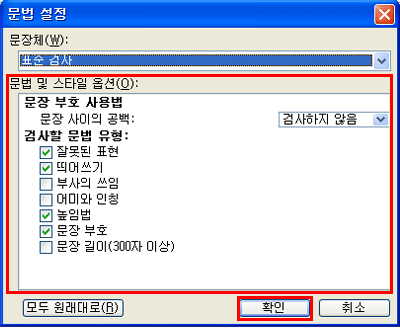
<5> 옵션 대화상자에서도 확인 버튼을 클릭합니다.
|
[Tip] 문법과 스타일 옵션의 세부 사항
보기
<1> 문법 설정 대화 상자에서
자신이 설정 할 수 있는 문법과 문장체 설정에 대한 간략한 설명을 보기 위해서는
메뉴 막대의 '질문을 입력하십시오.' 에 문법 옵션이라고
입력하고 Enter 키를 누릅니다.


<2> 검색 결과 목록에서
문법 및 문장체 옵션 항목을 클릭합니다.
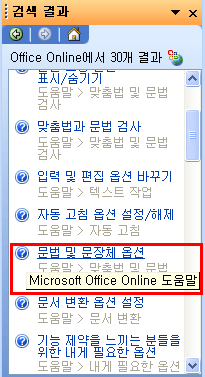
<3> 각 옵션에 대한 세부 사항을
보려면 워드 도움말 창에서 모든 표시를 클릭합니다. 그러면
도움말 창은 각 문법 규칙의 간략한 요약을 보여줍니다.
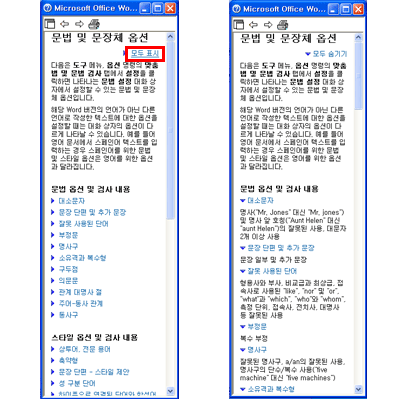 |
|